

Это диалоговое окно позволяет настроить цвета печати по своему желанию. Если цвет напечатанного изображения отличается от ожидаемого, настройте свойства в диалоговом окне и повторите печать.
В отличие от настроек, указанных в программе обработки изображений, указанные здесь настройки не влияют на цвета исходных данных для печати. Используйте это диалоговое окно для тонкой настройки.
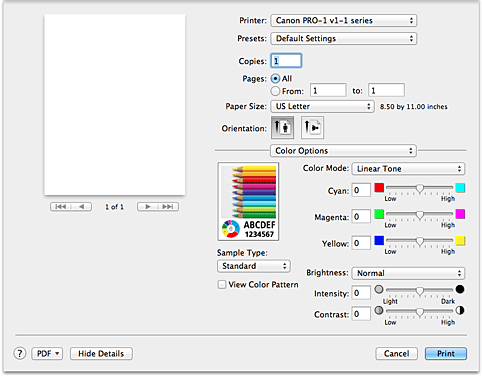
Отображает результат настройки цветов.
Результат настройки любого элемента влияет на цвет и яркость.
Можно легко проверить состояние настройки цветов.
Выберите изображение в качестве образца.
При необходимости выберите одно из изображений Стандарт (Standard), Портрет (Portrait), Пейзаж (Landscape) или Графика (Graphics), наиболее близкое к результатам печати.
Отображает шаблон для проверки изменений цвета, вызванных настройкой цветов.
Установите этот флажок, если нужно показать образец изображения с таблицей цветовых тонов.
Снимите этот флажок, если нужно показать образец изображения с изображением, выбранным в поле Тип образца (Sample Type).
 Примечание.
Примечание.
Если флажок Черно-белая фотопечать (Black and White Photo Print) в пункте Качество и носители (Quality & Media) установлен, изображения будут монохромными.
Щелкните всплывающее меню и выберите метод обработки полутонов, наиболее соответствующий распечатываемому документу.
Принтер печатает данные, используя цветовые оттенки, которые предпочитают большинство людей, добиваясь высокой контрастности и ощущения трехмерного пространства, сохраняя при этом цвета исходного изображения.
Выберите этот метод для печати с использованием цветов Canon для цифровой фотопечати.
При печати данных принтер воспроизводит едва уловимые переходы от света к тени, оставляя самые темные и самые светлые области без изменений.
При печати данных принтер использует результаты тонкой настройки, такие как настройки яркости, сделанные при помощи прикладной программы.
Выберите этот метод, чтобы выполнять печать данных, непосредственно применяя результаты изменений и исправлений, используемые в прикладной программе.
Этот режим правильно применяет характеристики отображаемых на мониторе данных и печатает эти данные.
Выберите этот режим, если выполняется корректировка изображения при проверке печатаемого изображения на мониторе, для достижения качества печати, близкого к качеству изображений, отображаемых на мониторе.
Функция ярких цветов позволяет напечатать изображение яркими цветами.
Функция Vivid Photo представляет фоновые детали более яркими цветами, сохраняя при этом естественность цвета кожи людей.
Эта функция позволяет сделать яркие оттенки еще более яркими.
При необходимости настройте насыщенность каждого цвета.
Чтобы усилить какой-либо цвет, передвиньте ползунок вправо.
Чтобы ослабить какой-либо цвет, передвиньте ползунок влево.
Можно также непосредственно ввести значение, определяющее положение регулятора.
Введите значение в диапазоне от –50 до 50.
Настройка баланса цветов влияет на соотношение количества расходуемых чернил каждого цвета, а следовательно — на цвета всего документа в целом.
Используйте драйвер принтера только для незначительного изменения баланса цвета.
Чтобы значительно изменить баланс цвета, используйте программное приложение.
Устанавливает регулировку цвета для монохромной печати.
Можно выбрать Холодный тон (Cool Tone), Черно-белое (Black and White), Теплый тон (Warm Tone) или Другое (Custom).
Можно также ввести значения X и Y, устанавливая флажок цветового тона, щелкнуть мышью область настройки или настроить тон, перетащив регулятор.
 Внимание!
Внимание!
Параметры Тон (Tone) и X, Y (значение настройки монохромных цветов) отображаются, если для параметра Качество и носители (Quality & Media) установлен флажок Черно-белая фотопечать (Black and White Photo Print).
Выберите яркость печатаемых изображений.
Изменить степени чистого белого и чистого черного цветов нельзя.
Можно изменить контрастность цветов градаций, промежуточных между белым и черным.
Выберите этот метод для настройки общей насыщенности распечаток.
Чтобы увеличить общую насыщенность, перетащите ползунок вправо.
Чтобы уменьшить общую насыщенность, перетащите ползунок влево.
Можно также непосредственно ввести значение, определяющее положение регулятора.
Введите значение в диапазоне от –50 до 50.
Функция контрастности изменяет различия между светлыми и темными оттенками на изображениях при печати.
Чтобы сделать различия между светлыми и темными частями изображений более заметными и отчетливыми, увеличьте контрастность.
И наоборот, чтобы сделать различия между светлыми и темными частями изображений менее заметными и менее отчетливыми, уменьшите контрастность.
Можно также непосредственно ввести значение, определяющее положение регулятора.
Введите значение в диапазоне от –50 до 50.
 Внимание!
Внимание!
Если для параметра Черно-белая фотопечать (Black and White Photo Print) установлен флажок Качество и носители (Quality & Media), значения цветового баланса (Голубой (Cyan), Малиновый (Magenta), Желтый (Yellow)) будут недоступны.
Если выбрать значение Синхронизация цвета (ColorSync) для параметра Сопоставление цветов (Color Matching), то параметр Цв. режим (Color Mode), значения цветового баланса (Голубой (Cyan), Малиновый (Magenta), Желтый (Yellow)), параметры Тон (Tone), X, Y, Яркость (Brightness), Интенсив. (Intensity) и Контрастность (Contrast) будут затенены и недоступны.
Наверх
|